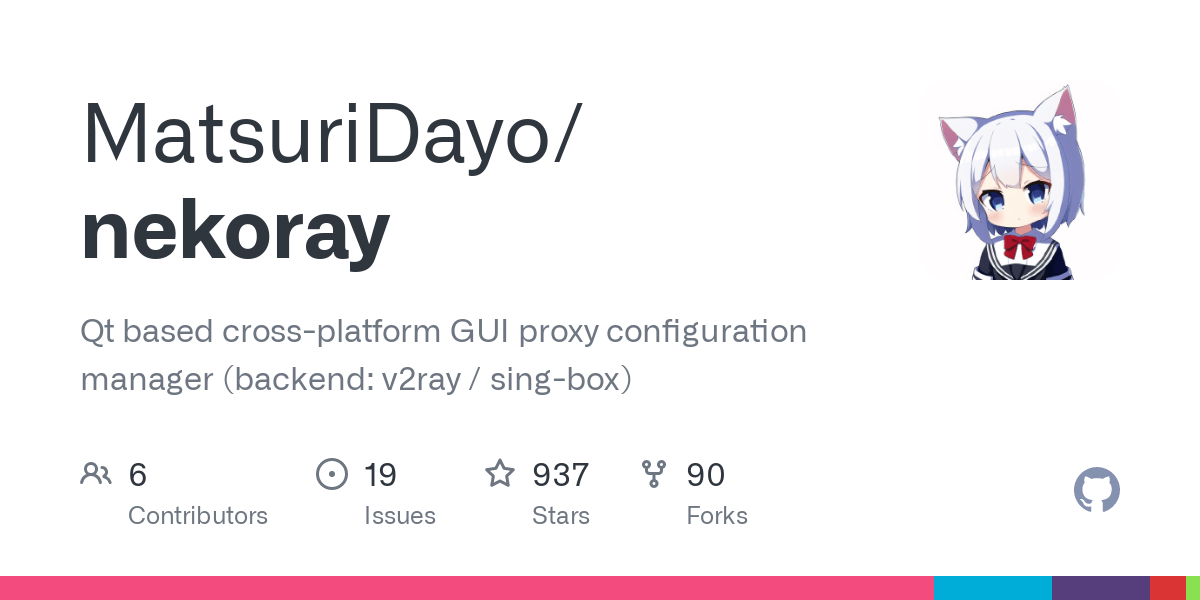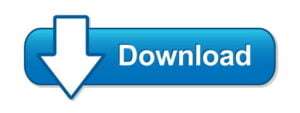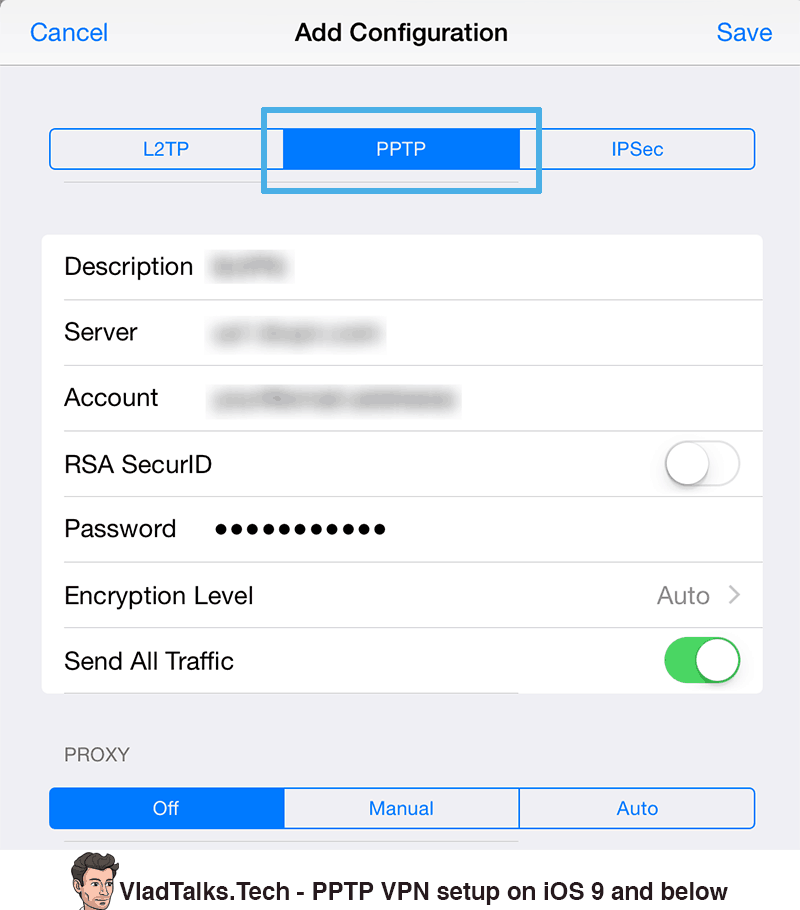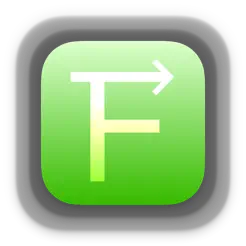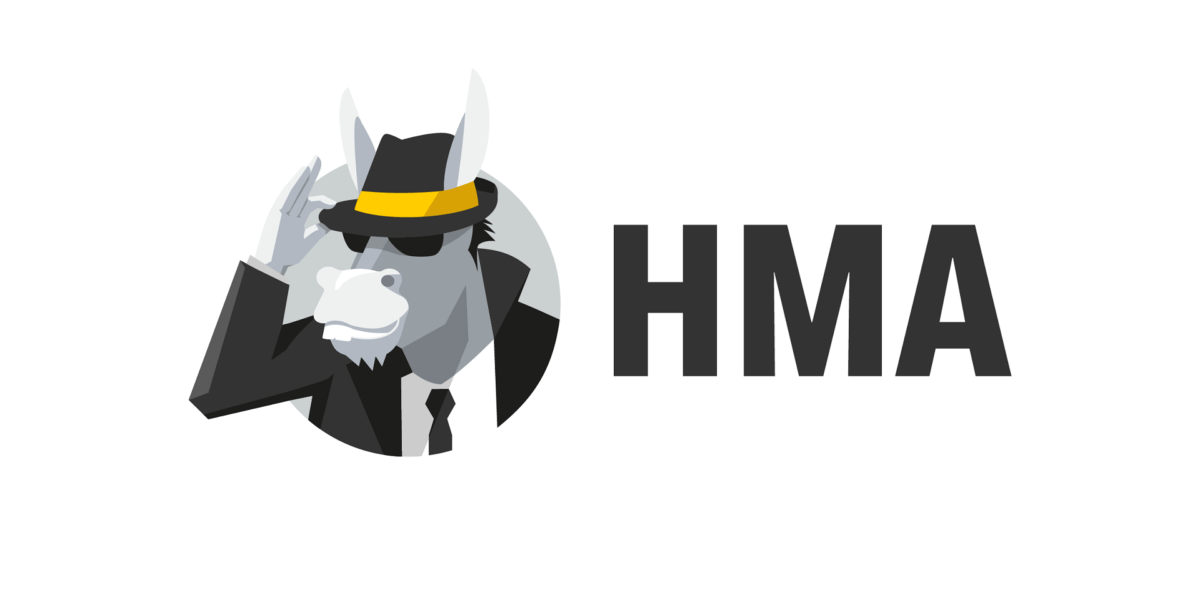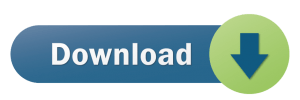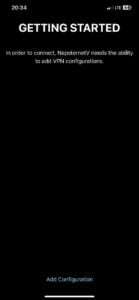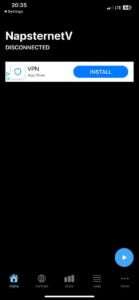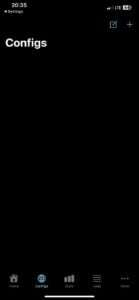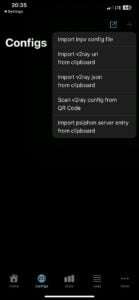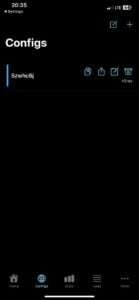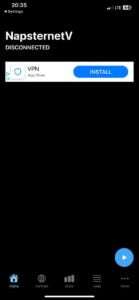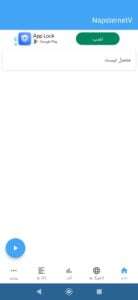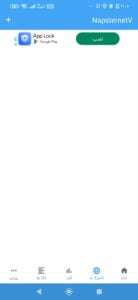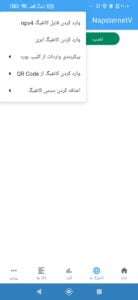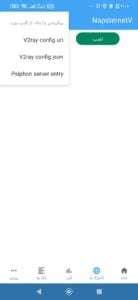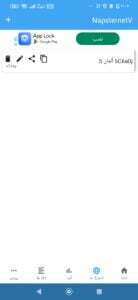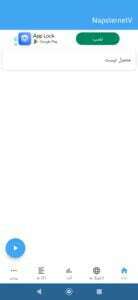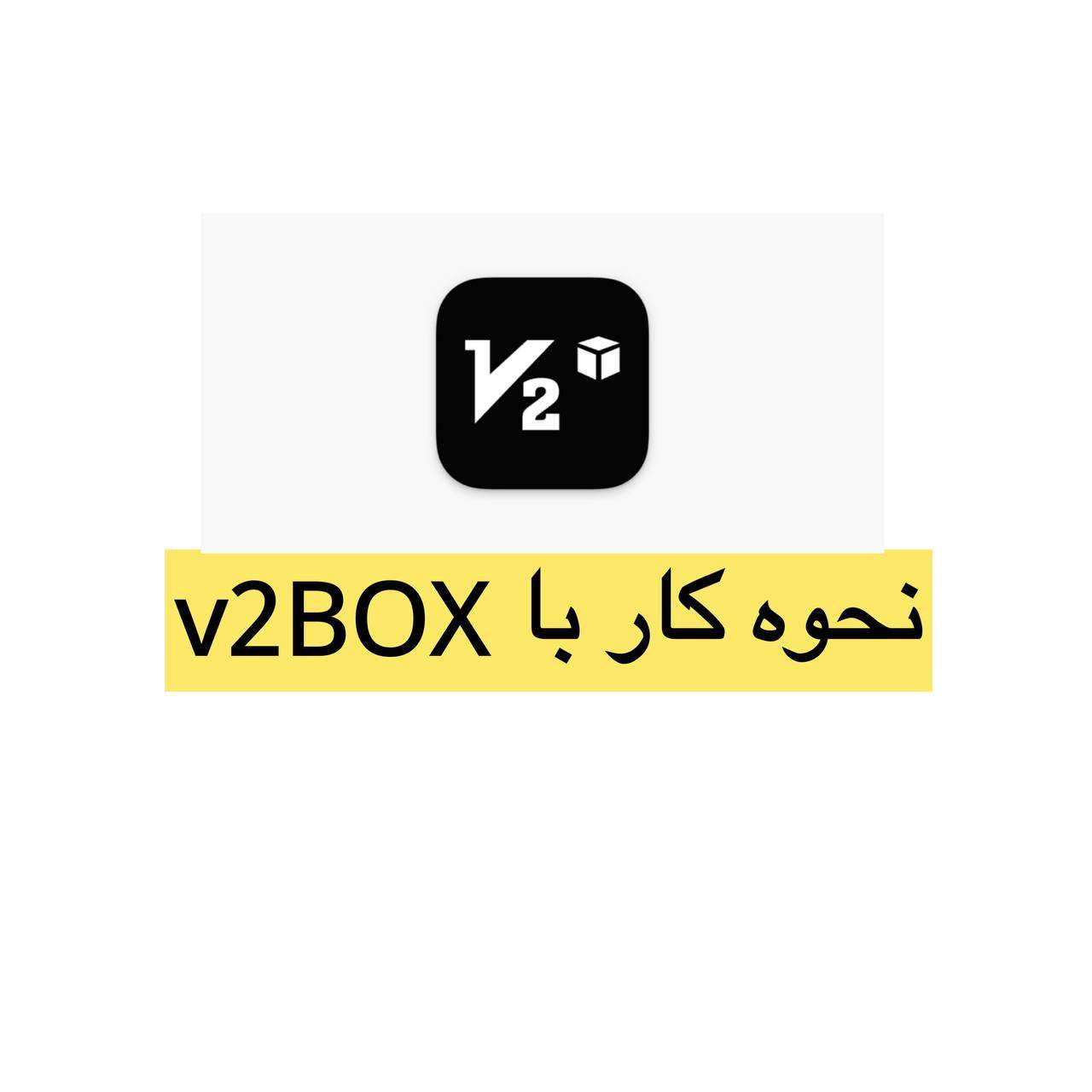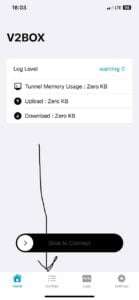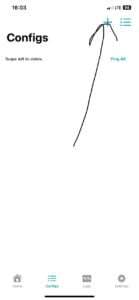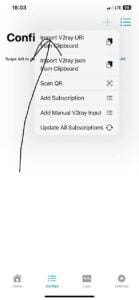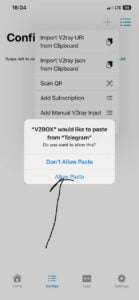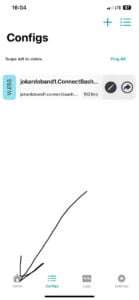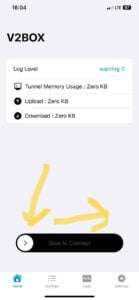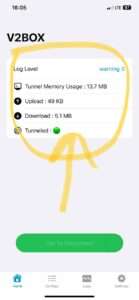در این قسمت از سایت اشتراک اختصاصی v2rayNG با دانلود نرم افزار nekoray اجرا کننده کدهای vless و VMess در خدمت شما عزیزان هستیم ، در این مطلب به غیر از قرار دادن لینک دانلود nekoray ، آموزش و روش کار با nekoray و نحوه اضافه کردن کدهای vless و VMess به این نرمافزار رو برای شما توضیح میدیم.

برای خرید اشتراک v2rayng اینجا کلیک کنید. یا در قسمت سرچ تلگرام خود ایدی vpn_irane را تایپ کرده و وارد کانال تلگرام ما شوید.
بهترین اپلیکیشن برای استفاده از سرویس Vmess و vless fبرای کامپیوتر و لب تاب همین اپلیکیشن Nekoray هست که با قابلیت VPN Mode که داره میتونه پراکسی رو به شکل VPN برای کل سیستم و نرم افزار ها فعال کنه ، یعنی کل سیستم شما به VPN متصل میشه . قبل از شروع و دیدن آموزش به انتهای همین مطلب مراجعه کرده و نرم افزار را برای سیستم خود دانلود کنید.
آموزش کار با نرم افزار nekoray
- ابتدا نرم افزار Nekoray را روی سیستم خود اجرا کنید.
- سپس یک سرور vless یا VMess را کپی کنید.
- وارد نرم افزار شده و گزینه program را بزنید.
- بعد روی گزینه اول یعنی Add profile from clipboard را بزنید.
- حالا در بالای صفحه تیک vpn mod را روشن کنید .
- فلش را روی سرور اضافه شده ببرید و کلیک راست کنید.
- حالا گزینه start را بزنید.
کار تمام است اگر مراحل را به درستی انجام داده باشید فیلترشکن برای سیستم شما فعال شده است ، پیشنهاد میکنم برای درک بهتر ویدیوی آموزش کار با این نرم افزار را از طریق این لینک دانلود و مشاهده کنید.
دانلود نرم افزارnekoray ویندوز
همانطور که در ابتدای مطلب هم اشاره کردیم در پایین شما میتوانید نرم افزار Nekoray را برای سیستم عامل خود دانلود و استفاده کنید.